Полосатый фотоэффект из комиксов в Фотошопе
Конечный результат:

Шаг 1
Откройте фотографию девушки в Фотошопе. Измените размер изображения до 669х1000 пикселей через меню Изображение > Размер изображения (Image > Image Size).

Шаг 2
Сперва мы обесцветим изображение. Перейдите в меню Изображение > Коррекции > Обесцветить (Image > Adjustments > Desaturate) /

Шаг 3
Создайте копию фонового слоя (Ctrl + J) и примените коррекцию Яркость/Контрастность (Изображение > Коррекции > Яркость/Контрастность) (Image > Adjustments > Brightness/Contrast):
Яркость (Brightness): 50
Контрастность (Contrast): 100
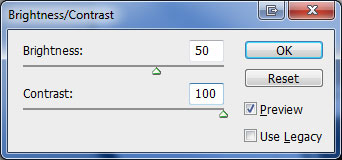

Шаг 4
Перейдите в меню Фильтр > Усиление резкости > Резкость + (Filter > Sharpen > Sharpen More).

Шаг 5
Примените коррекцию Уровни (Ctrl + L): 60 / 7 / 255.
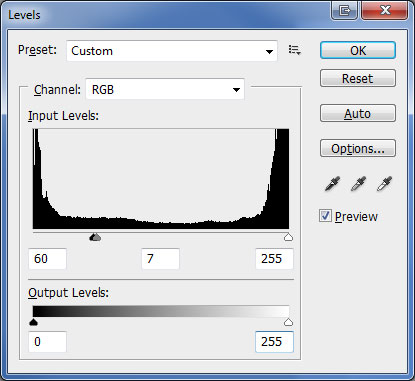

Шаг 6
Выберите инструмент Ластик (Eraser Tool) (E) с мягкими краями размером 200 пикселей и аккуратно сотрите белый цвет вокруг девушки на верхнем слое.

Шаг 7
Нужно повысить контрастность. Создайте копию верхнего слоя (Ctrl + J) и примените к ней фильтр Размытие по Гауссу (Фильтр > Размытие > Размытие по Гауссу) (Filter > Blur > Gaussian Blur): Радиус (Radius) – 4 пикселя.
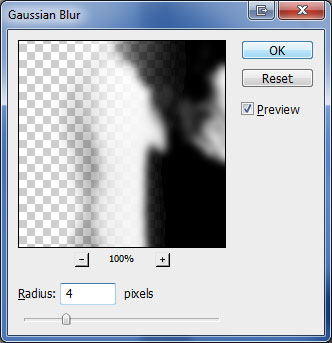

Шаг 8
Установите режим наложения верхнего слоя на Темнее (Darker Color).
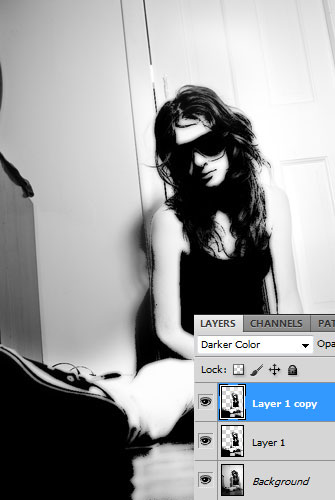
Шаг 9
Сейчас мы затемним область вокруг девушки, чтобы сделать её светлее по отношению к окружению. Создайте новый слой (Ctrl + Shift + Alt + N), выберите мягкую кисть размером 400 пикселей и закрасьте чёрным цветом края.

Шаг 10
Уменьшите непрозрачность до 76%.

Шаг 11
Создайте новый слой и примените фильтр Облака (Фильтр > Рендеринг > Облака) (Filter > Render > Clouds).
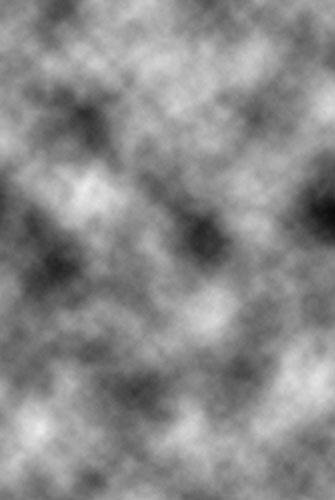
Затем примените фильтр Волокна (Фильтр > Рендеринг > Волокна) (Filter > Render > Fibers): 64 / 64.
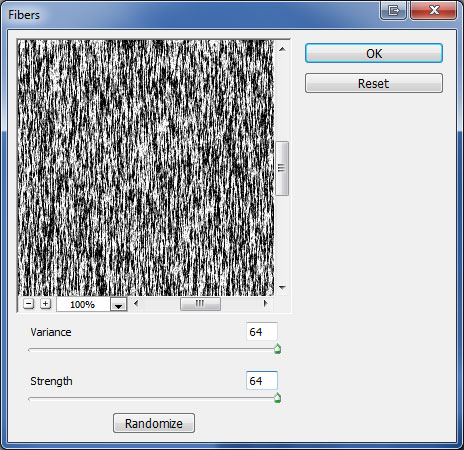
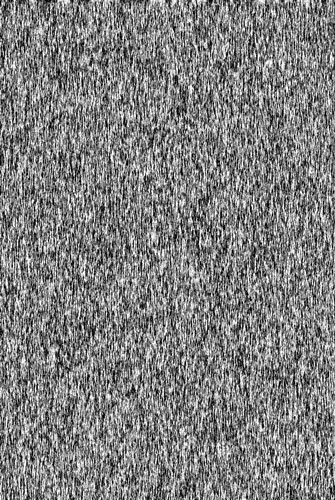
Шаг 12
Примените фильтр Размытие в движении (Фильтр > Размытие > Размытие в движении) (Filter > Blur > Motion Blur): 90 градусов / 999 пикселей.
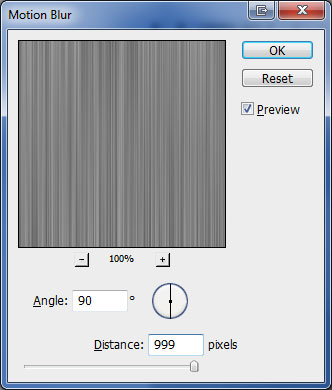
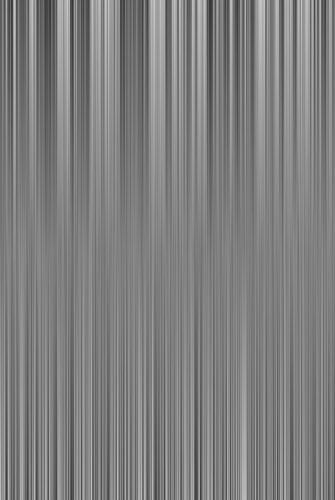
Повторите последний фильтр ещё несколько раз (Ctrl + F).
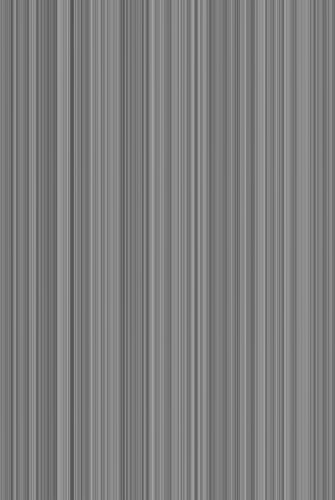
Шаг 13
Примените коррекцию Яркость/Контрастность (Brightness/Contrast): 0 / 100.
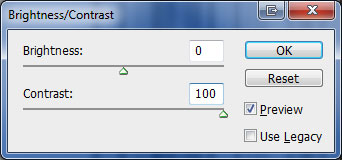
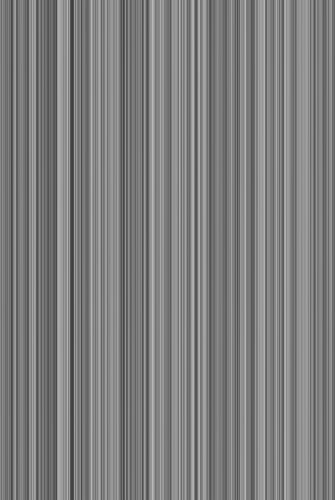
Шаг 14
Примените коррекцию Уровни (Ctrl + L), чтобы осветлить текстуру.
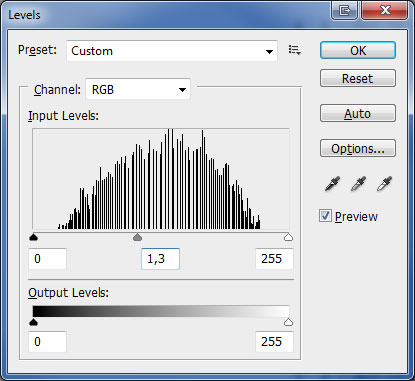
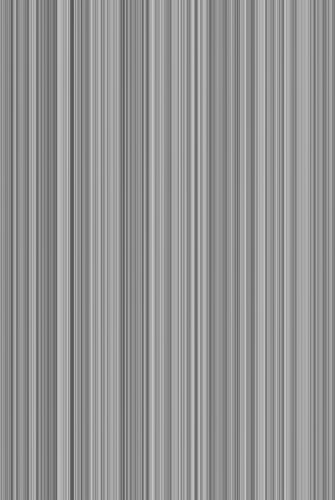
Шаг 15
Установите режим наложения Перекрытие (Overlay).

Шаг 16
Создайте копию полосатой текстуры (Ctrl + J), активируйте режим Искажение (Редактирование > Трансформирование > Искажение) (Edit > Transform > Distort) и сделайте линии наклонными.


Шаг 17
Создайте копию наклонных линий (Ctrl + J) и сдвиньте их вправо, чтобы заполнить пустоту.

Шаг 18
Выберите инструмент Произвольная фигура (Custom Shape Tool) (U) и загрузите набор «Выноски» (Talk Bubbles).
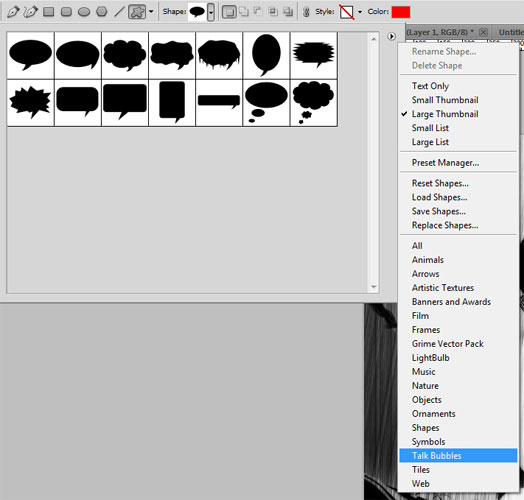
Создайте белую фигуру.

Шаг 19
Поверните фигуру в другую сторону (Редактирование > Трансформирование > Отразить по горизонтали) (Edit > Transform > Flip Horizontal). Примените к ней стиль Обводка (Stroke):
Размер (Size): 3 пикселя
Положение (Position): Снаружи (Outside)
Режим наложения (Blend Mode): Нормальный (Normal)
Непрозрачность (Opacity): 100%
Тип обводки (Stroke Type): Цвет (Color)
Цвет (Color): Чёрный
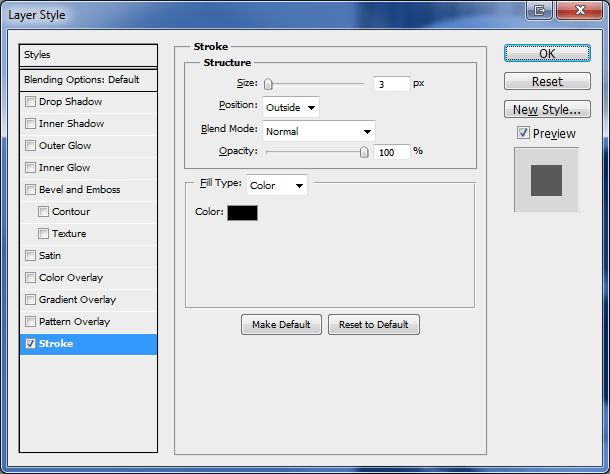
Конечный результат:

Подумаете о рациональном создании сайта? Советую прочитать статью по ссылке, там всё подробно и интересно расписано, причём кратко!








